Adicionar meu email do Microsoft 365 ao aplicativo Samsung Email no Android
Etapa 3 da série Configurar minha conta do Microsoft 365.
Adicione sua conta de email Microsoft 365 ao aplicativo Samsung Email para Android. Acompanhe seus emails em qualquer lugar.
Este vídeo faz parte da série de tutoriais sobre como configurar emails.
- Abra o Samsung Email.

- Novo usuário? Pule para a Etapa 3. Caso contrário, toque em
 Menu,
Menu,  Configurações e, em seguida, em Adicionar conta.
Configurações e, em seguida, em Adicionar conta. - Toque em Office365.

- Digite seu endereço de email Microsoft 365 e toque em Avançar.
- Digite a senha do email Microsoft 365 e, em seguida, clique em Fazer login. Para continuar, pode ser que você tenha que selecionar o tipo de conta como Trabalho ou escola, em vez de Pessoal.
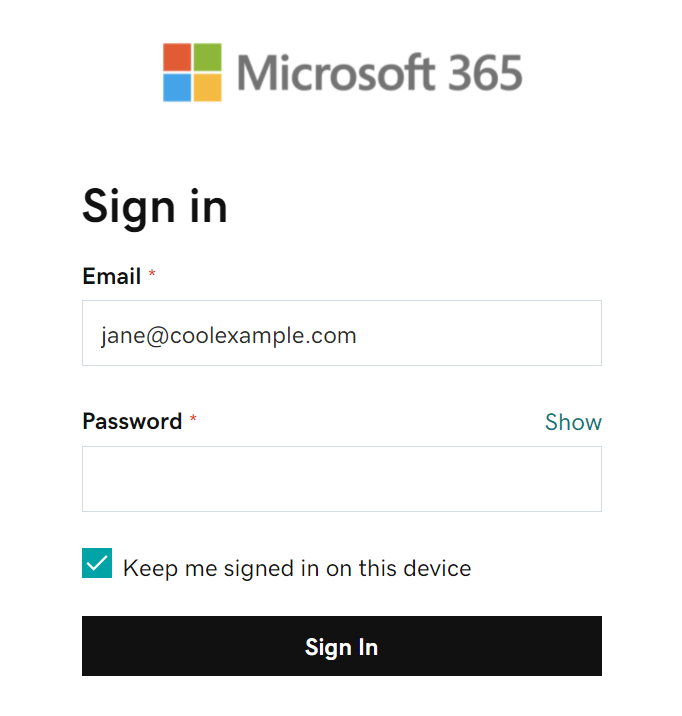
- Se a autenticação multifator estiver habilitada, autentique sua conta ou configure o aplicativo de autenticação.
- Nome de usuário: seu endereço de email do Microsoft 365
- Senha: a senha do seu email do Microsoft 365
- Servidor: outlook.office365.com
- Domínio\nome de usuário: \[endereço de email do Microsoft 365] (exemplo: \jane@coolexample.com)
- Se você for questionado se está tentando fazer login no Samsung Email, toque em Continuar.
- Quando aparecer a solicitação para conceder permissões, toque em Aceitar.
- Se você for um administrador, marque a caixa de seleção ao lado de Concordar em nome da sua organização para que seus outros usuários não vejam essa solicitação.
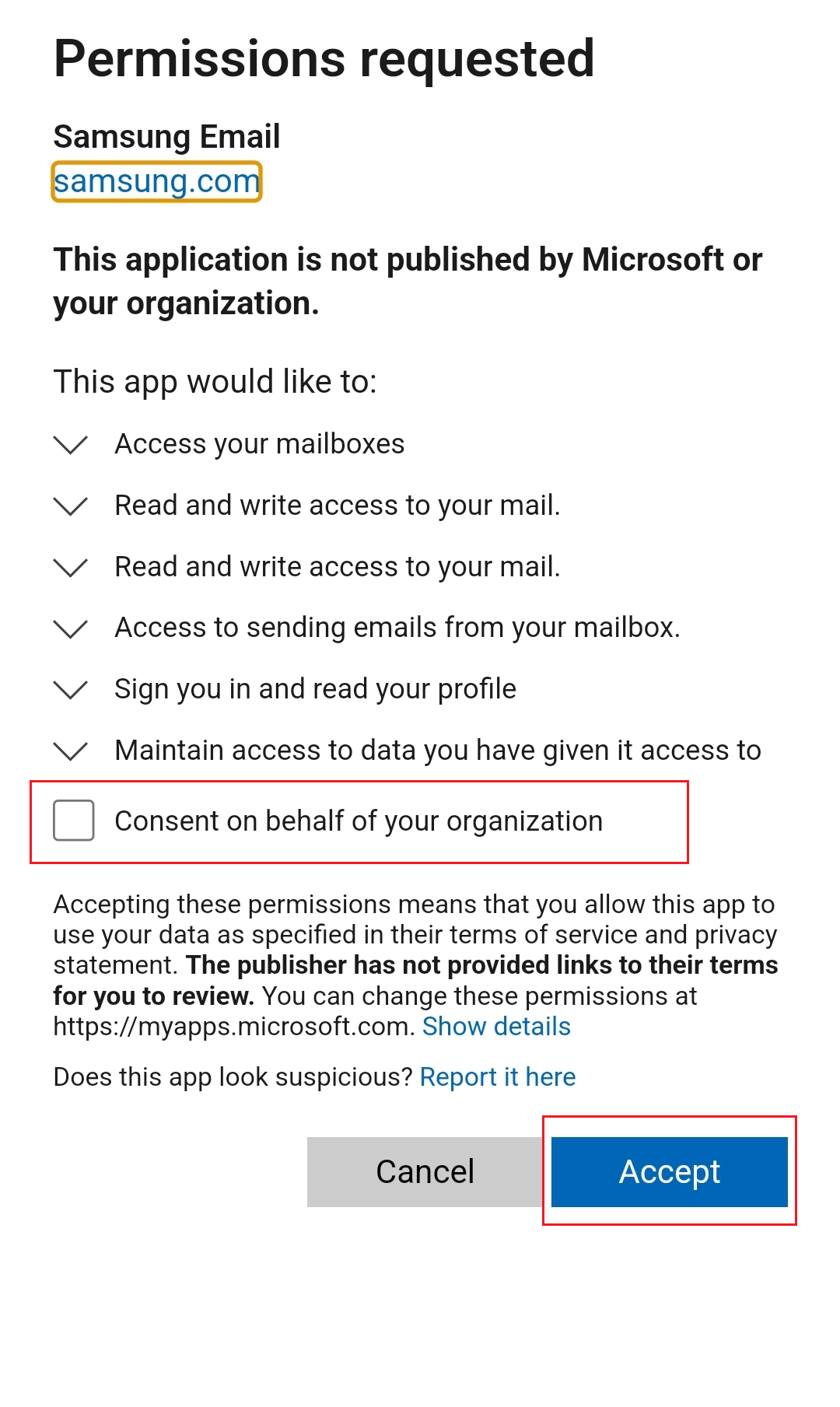
- Se for solicitado que você aplique as configurações de segurança, toque em Aplicar.
- Em Configuração manual, toque em Concluído. Você pode voltar e editar essas configurações a qualquer momento.

- Se for solicitado que você ative os recursos de segurança no seu dispositivo, toque em Ativar.

- (Opcional) Edite o Nome da conta. Esse nome fica visível para os destinatários quando você envia um email. Portanto, convém usar seu nome comercial aqui.

- Toque em Concluído .
Observação: caso tenha esquecido a senha do seu email, redefina-a.
Observação: se a Microsoft não conseguir encontrar sua conta, você precisará inserir seus dados manualmente:
Seu Microsoft 365 agora está configurado no aplicativo Samsung Email, e você já pode visualizar sua caixa de entrada.
Etapa relacionada
- Se a Microsoft não conseguiu encontrar sua conta, e você precisou inserir seus dados manualmente, verifique se o registro CNAME com descoberta automática está configurado nas suas configurações de DNS. Se não estiver, adicione os registros CNAME.